解决台式电脑无法连接到网络的问题(探索和解决台式电脑无法上网的原因以及应对策略)
- 家电百科
- 2024-10-24
- 32
随着互联网的普及,台式电脑已经成为人们工作和娱乐的重要工具。然而,有时候我们可能会面临台式电脑无法连接到网络的问题,这给我们的生活带来了不便。本文将针对这个问题,探索可能的原因并提供解决措施,帮助读者解决台式电脑无法上网的困扰。
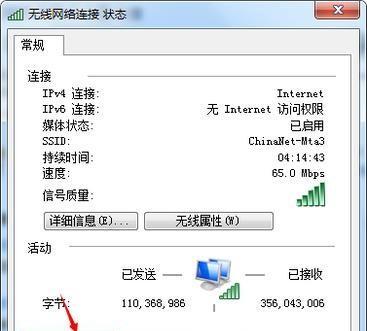
1.网线连接问题:检查网线是否正确连接
-请确保网线两端都牢固连接好,不松动或断裂,并且插入正确的插口。可以尝试重新插拔网线,确保连接牢固。
2.路由器问题:检查路由器是否工作正常
-确认路由器电源是否正常开启,指示灯是否正常显示。可以尝试重新启动路由器,等待一段时间后再次尝试连接。
3.IP地址冲突:检查台式电脑IP地址设置
-在控制面板中,找到“网络和共享中心”,点击“更改适配器设置”。选择当前使用的网络连接,右键点击属性,找到Internet协议版本4(TCP/IPv4),确保获取IP地址和DNS服务器地址设置为自动获取。
4.防火墙设置:检查防火墙是否阻止网络连接
-打开控制面板,找到WindowsDefender防火墙设置。检查是否有任何阻止网络连接的规则,如果有,请删除或修改相应规则,允许台式电脑连接到网络。
5.DNS服务器问题:尝试更改DNS服务器设置
-在控制面板中找到“网络和共享中心”,点击“更改适配器设置”。选择当前使用的网络连接,右键点击属性,找到Internet协议版本4(TCP/IPv4),在DNS服务器设置中手动输入其他可用的DNS服务器地址,然后点击确定。
6.驱动程序问题:更新或重新安装网络适配器驱动程序
-打开设备管理器,找到网络适配器,并右键点击选择更新驱动程序。如果更新不成功,可以尝试卸载驱动程序后重新安装。
7.网络设置重置:执行网络重置命令
-在命令提示符中输入"netshwinsockreset"和"netshintipreset"命令,然后按下回车键执行。重启电脑后,尝试重新连接网络。
8.病毒或恶意软件:进行杀毒和恶意软件扫描
-使用可信赖的杀毒软件进行全面扫描,确保电脑没有受到病毒或恶意软件的感染。
9.ISP问题:咨询互联网服务提供商
-如果以上方法都无法解决问题,可能是互联网服务提供商的问题。联系ISP的技术支持部门,咨询他们是否有关于无法上网的问题的解决方案。
10.网卡硬件故障:考虑更换网卡
-如果经过多次尝试依然无法解决问题,可能是网卡硬件出现故障。考虑更换一个新的网卡以解决连接问题。
11.系统更新问题:检查系统是否有待更新的补丁
-打开Windows更新设置,确保系统已经安装了最新的补丁和更新。有时候系统更新可以修复一些网络连接问题。
12.DHCP设置问题:检查DHCP服务器是否工作正常
-打开控制面板,找到“网络和共享中心”,点击“更改适配器设置”。选择当前使用的网络连接,右键点击属性,找到Internet协议版本4(TCP/IPv4),确保DHCP设置为自动获取IP地址和DNS服务器地址。
13.身份验证问题:确保正确输入网络连接密码
-如果你连接的是加密的无线网络,确保输入的密码是正确的。可以尝试忘记网络并重新连接,输入正确的密码。
14.网络设备问题:检查其他网络设备是否工作正常
-如果其他设备可以正常连接到网络,但台式电脑无法连接,可能是台式电脑本身的问题。可以尝试将台式电脑连接到其他网络,检查是否能够正常上网。
15.专业技术支持:寻求专家帮助
-如果经过以上所有的尝试后问题依然存在,可能是更复杂的网络问题。此时,建议寻求专业的技术支持,咨询专家以获得更深入的解决方案。
台式电脑无法连接到网络可能有多种原因,如网线连接问题、路由器问题、IP地址冲突等。通过逐步排查和解决这些问题,我们可以重新建立和恢复与网络的连接。如果问题依然存在,请寻求专业技术支持以获得更深入的解决方案。
如何解决台式电脑无法连接网络的问题
在现代社会,网络已经成为我们生活中必不可少的一部分。无论是工作还是娱乐,我们都需要一个稳定的网络连接。然而,有时候我们的台式电脑却无法连接到网络,这给我们的日常生活带来了很大的困扰。本文将为大家介绍一些简单的步骤和方法,帮助您解决台式电脑无法连接网络的问题。
检查物理连接
1.检查网线是否插好:确保网线两端都牢固地插入台式电脑和路由器或调制解调器的网络接口上。
2.检查网线是否损坏:如果网线有明显损坏或断裂,可以更换一个新的网线进行尝试。
重新启动设备
1.重新启动电脑:有时候,只需将电脑重新启动一次,就能解决网络连接问题。
2.重启路由器或调制解调器:将路由器或调制解调器从电源中断开几分钟,然后再重新插上电源,等待设备重新启动。这有时可以解决网络连接问题。
检查网络设置
1.检查IP地址设置:在控制面板或系统设置中,找到网络和共享中心,点击更改适配器设置,然后右键点击正在使用的网络连接,选择属性。在Internet协议版本4(TCP/IPv4)的属性中,选择自动获取IP地址和DNS服务器地址,然后点击确定。
2.检查防火墙设置:有时候防火墙设置会阻止电脑与网络的通信,可以尝试暂时关闭防火墙或添加相应的例外规则来解决连接问题。
更新网卡驱动程序
1.确定网卡驱动程序是否最新:打开设备管理器,在网络适配器下找到您的网卡型号,右键点击选择属性,然后切换到驱动程序选项卡,点击更新驱动程序,选择自动搜索更新的驱动程序。
2.如果驱动程序已经是最新的,可以尝试卸载驱动程序并重新安装。打开设备管理器,右键点击网卡型号,选择卸载设备,并在重新启动后重新安装。
尝试使用其他网络连接方法
1.使用无线网络:如果您的台式电脑支持无线网络连接,可以尝试连接到一个可用的无线网络。
2.使用移动热点:如果您有一个移动设备,并且有可用的移动热点功能,可以尝试使用移动热点来连接网络。
联系网络服务提供商
如果以上方法都无效,可能是网络供应商的问题。您可以联系您的网络服务提供商寻求帮助,让他们检查您的网络连接并提供解决方案。
台式电脑无法连接网络是一个常见的问题,但通过一些简单的步骤和方法,我们可以轻松地解决这个问题。检查物理连接,确保网线插好且没有损坏;重新启动设备,包括电脑、路由器或调制解调器;接下来,检查网络设置,包括IP地址设置和防火墙设置;更新网卡驱动程序;可以尝试使用其他网络连接方法;如果问题仍然存在,可以联系网络服务提供商寻求帮助。通过这些方法,我们可以轻松地解决台式电脑无法连接网络的问题,保持我们的网络畅通无阻。
版权声明:本文内容由互联网用户自发贡献,该文观点仅代表作者本人。本站仅提供信息存储空间服务,不拥有所有权,不承担相关法律责任。如发现本站有涉嫌抄袭侵权/违法违规的内容, 请发送邮件至 3561739510@qq.com 举报,一经查实,本站将立刻删除。